Пользовательские поля
Инструкция по созданию пользовательских полей в Shtab: типы полей, примеры использования и добавление их в карточки.
По умолчанию в типе карточки будут предложены стандартные поля: Исполнитель, Контролирующий, Сроки, Длительность, Статус, Приоритет, Стадия, Связь, Метки и Цена. Если этих полей в карточке недостаточно, то вы всегда сможете создать свои пользовательские поля.
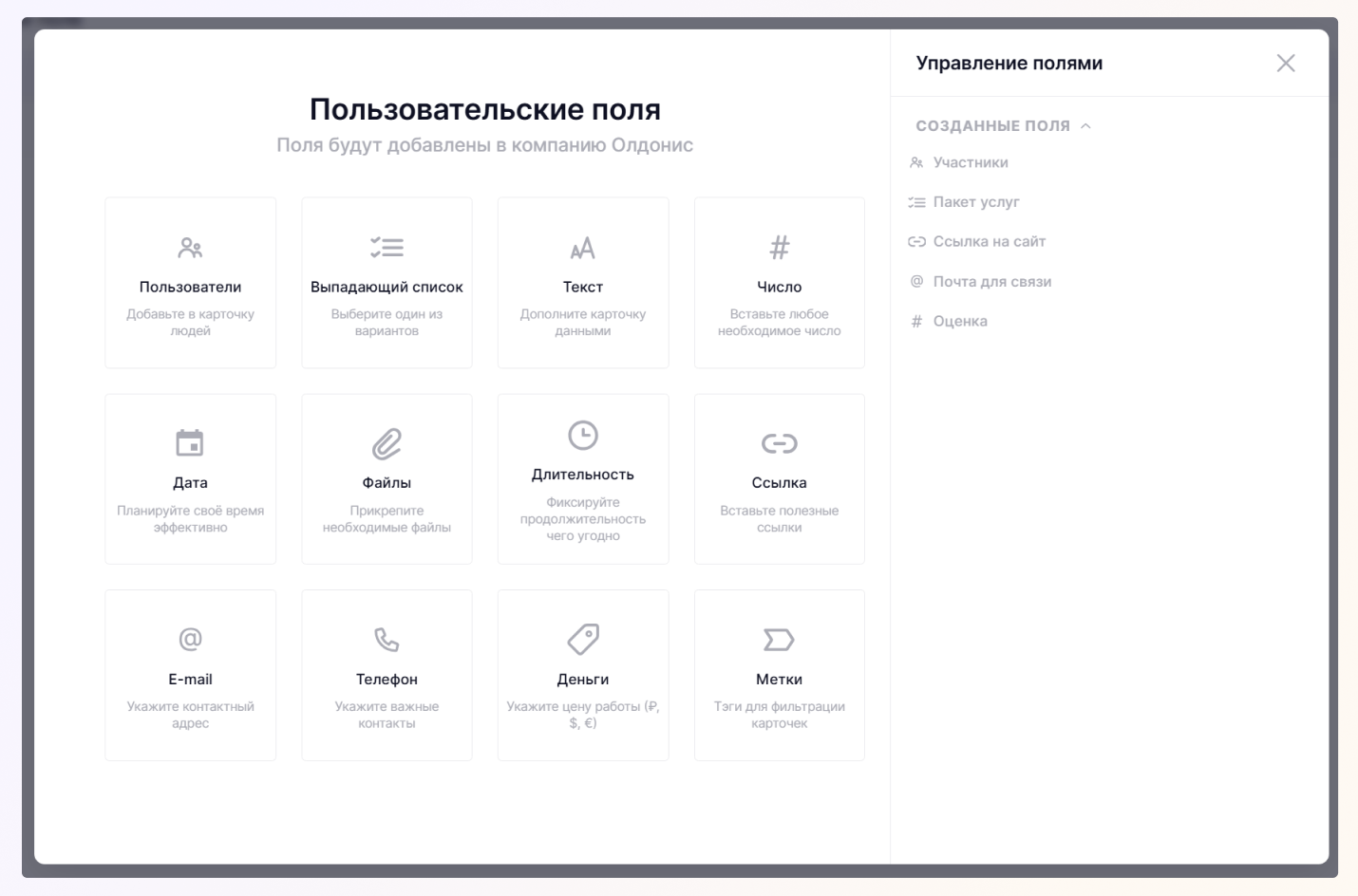
Как создать пользовательское поле
Создать пользовательские поля и добавить их в типы карточек смогут только администраторы компании.
Для создания пользовательского поля в настройках компании нужно открыть раздел Пользовательские поля. В списке будут отображены уже ранее созданные поля, а по клику на + можно создать новое.
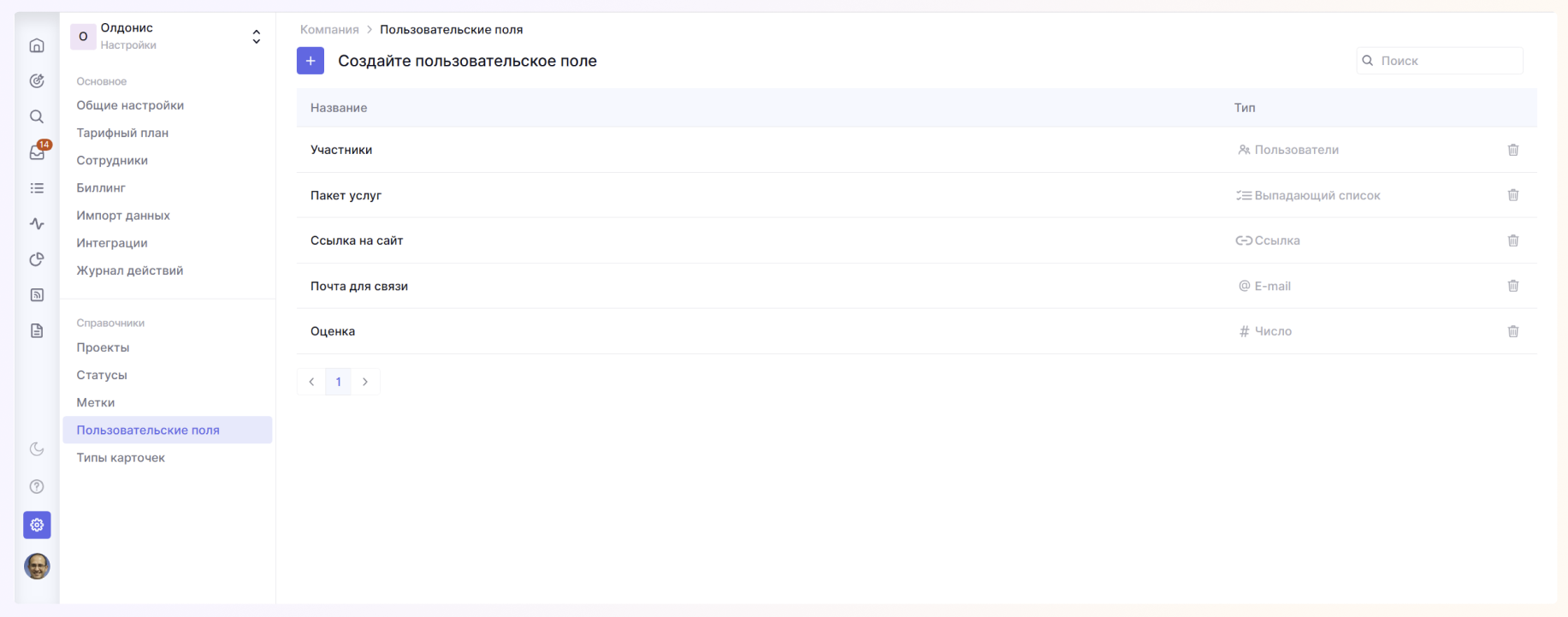
В окне создания пользовательского поля нужно будет выбрать тип поля. Это важный этап, так как от этого будет зависеть формат данных, который можно будет ввести в это поле. Например, если вы выберете тип поля Число, то в это поле можно будет ввести только цифры, буквы ввести не получится.
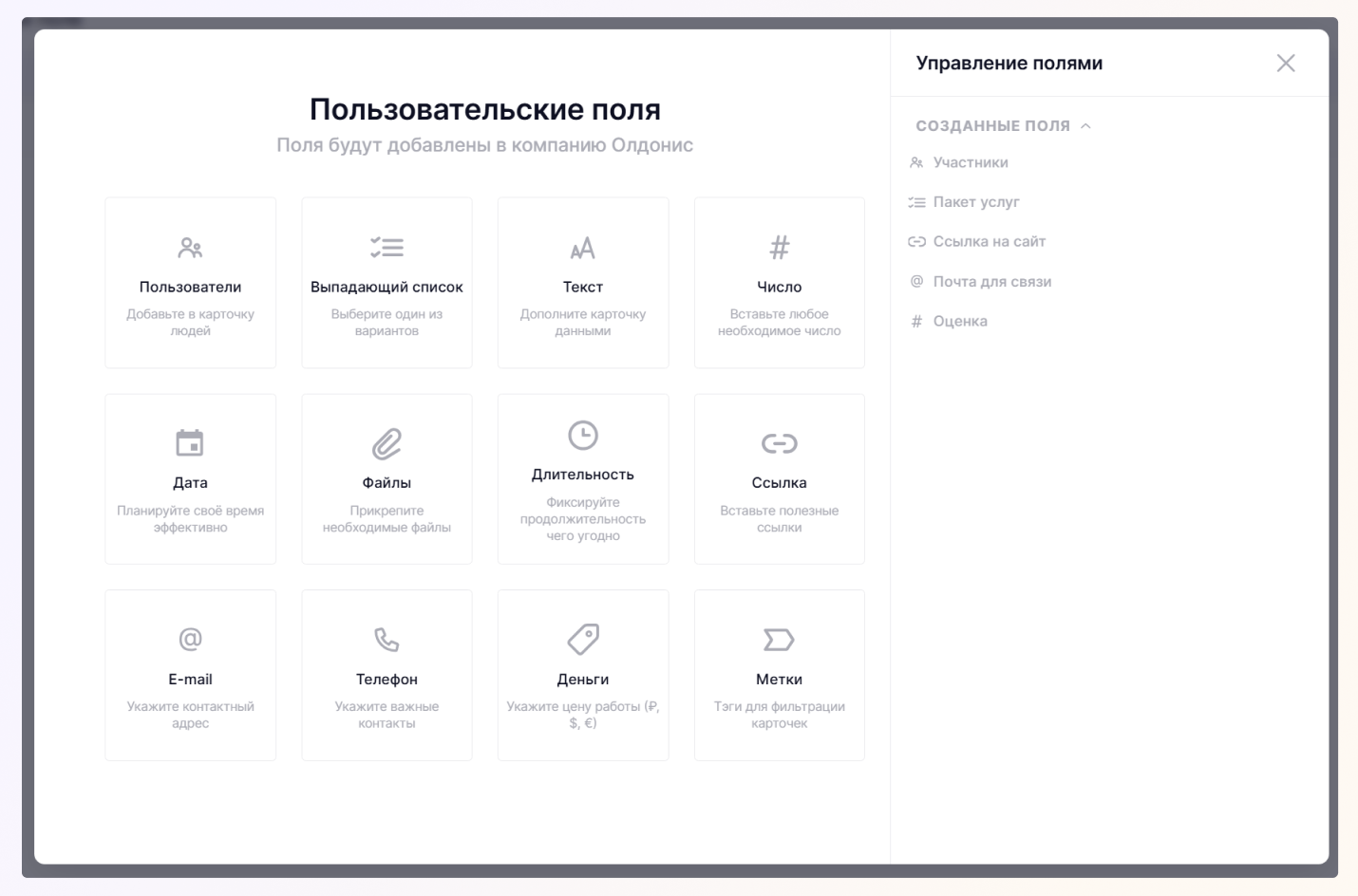
Разберем каждый тип поля.
Пользователи
Поле "Пользователи" дает возможность добавить в карточку дополнительных сотрудников.
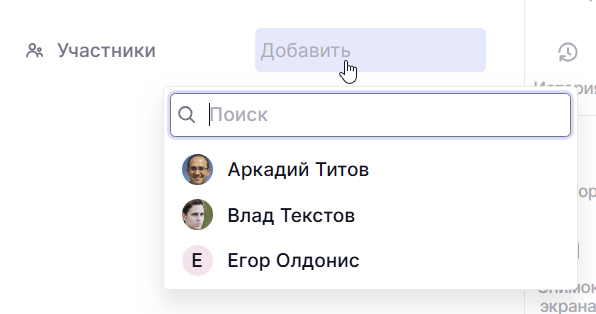
Важно иметь в виду, что это поле не является заменой системных полей Исполнитель и Контролирующий, поэтому сотрудники не получат уведомлений по задаче. Но поле может быть полезным, когда нужно указать дополнительных сотрудников, которые имеют отношение к карточке, но по факту не имеют в ней активной роли.
Если вы хотите, чтобы сотрудники получали уведомления по задаче, но не занимали системную роль, то предложите коллегам стать наблюдателями и подписаться на карточку.

Выпадающий список
Поле для выбора одного или нескольких значений из выпадающего списка. Поможет классифицировать карточки по значениям этого списка и затем фильтровать данные только по ним.
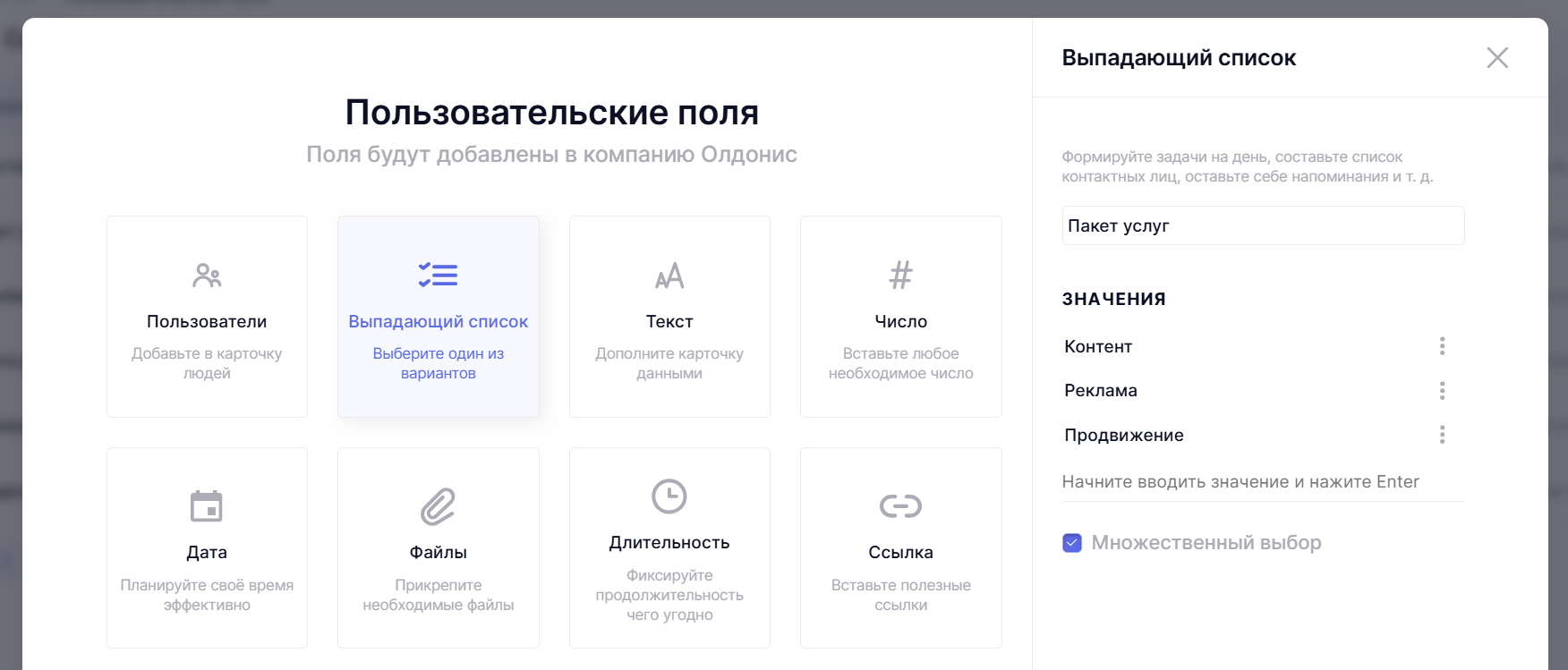
При редактировании поля нужно будет ввести нужные значения, что будут выводиться в списке. Вы сможете включить возможность множественного выбора, это позволит выбирать несколько значений в карточке.
Текст
Дополнительное текстовое поле для любых подробностей. Позволит указать дополнительную информацию для исполнителей или же любых других сотрудников.

Это поле не является заменой блоку с описанием, но в поле можно указать что-то особенно важное, чтобы никто не пропустил, или же наоборот указать полезную информацию, которая фактически не относится к описанию задачи.
Число
Поле "Число" можно использовать для внесения необходимого числового значения: от количества людей на проекте и его стоимости до инвентарного номера.

В этом поле можно будет ввести только цифры.
Дата
С помощью этого поля вы сможете указать дополнительные даты карточки. При создании или редактировании этого поля вы сможете выбрать формат: дата, время или дата и время.
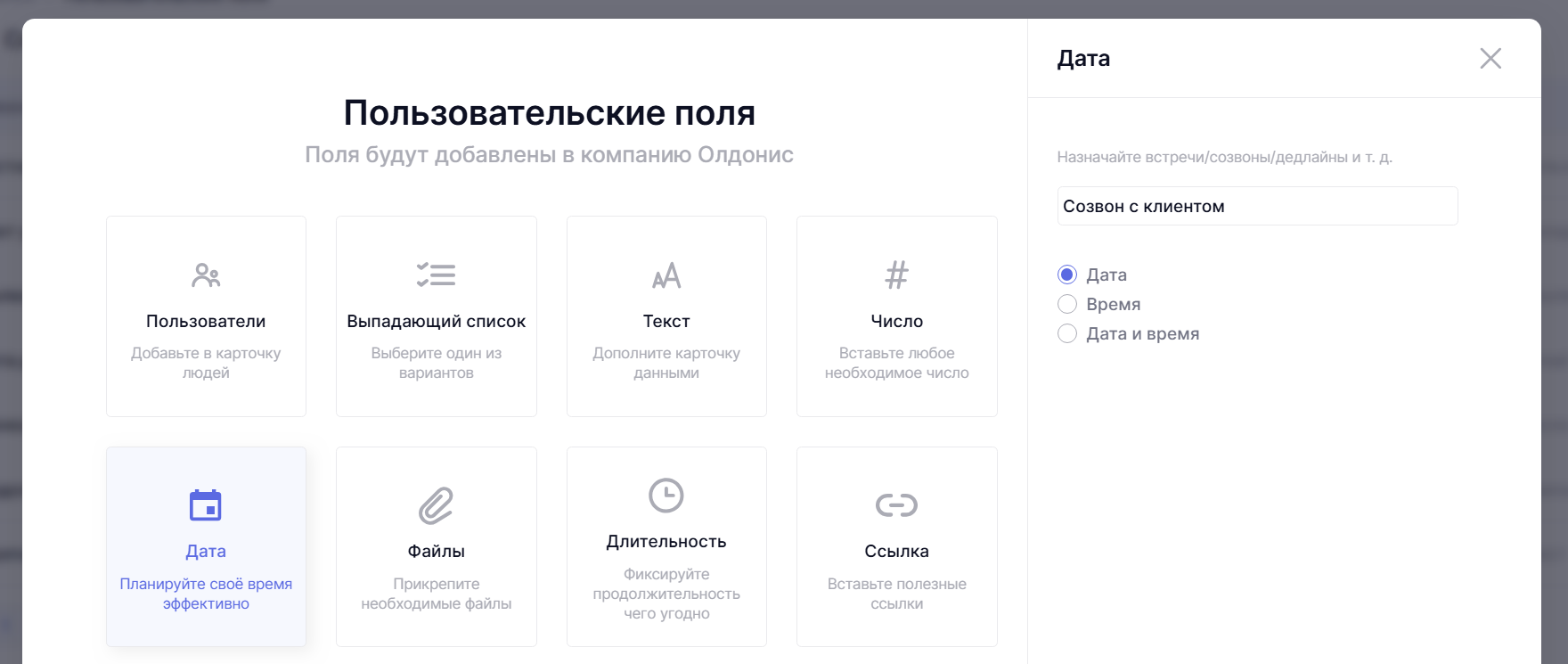
Файлы
Поле поможет загрузить в карточку файл. Удобно использовать это поле под документы, так как файл будет расположен отдельно от блока с основными файлами карточки, всегда можно будет увидеть этот важный файл в своем раздельном поле.
Вы сможете дополнительно задать форматы файлов для этого поля, чтобы можно было загрузить только файлы такого типа. Для документов удобно выставить .pdf, если этот формат используется в вашей работе, так никто не сможет загрузить файл с иным форматом.
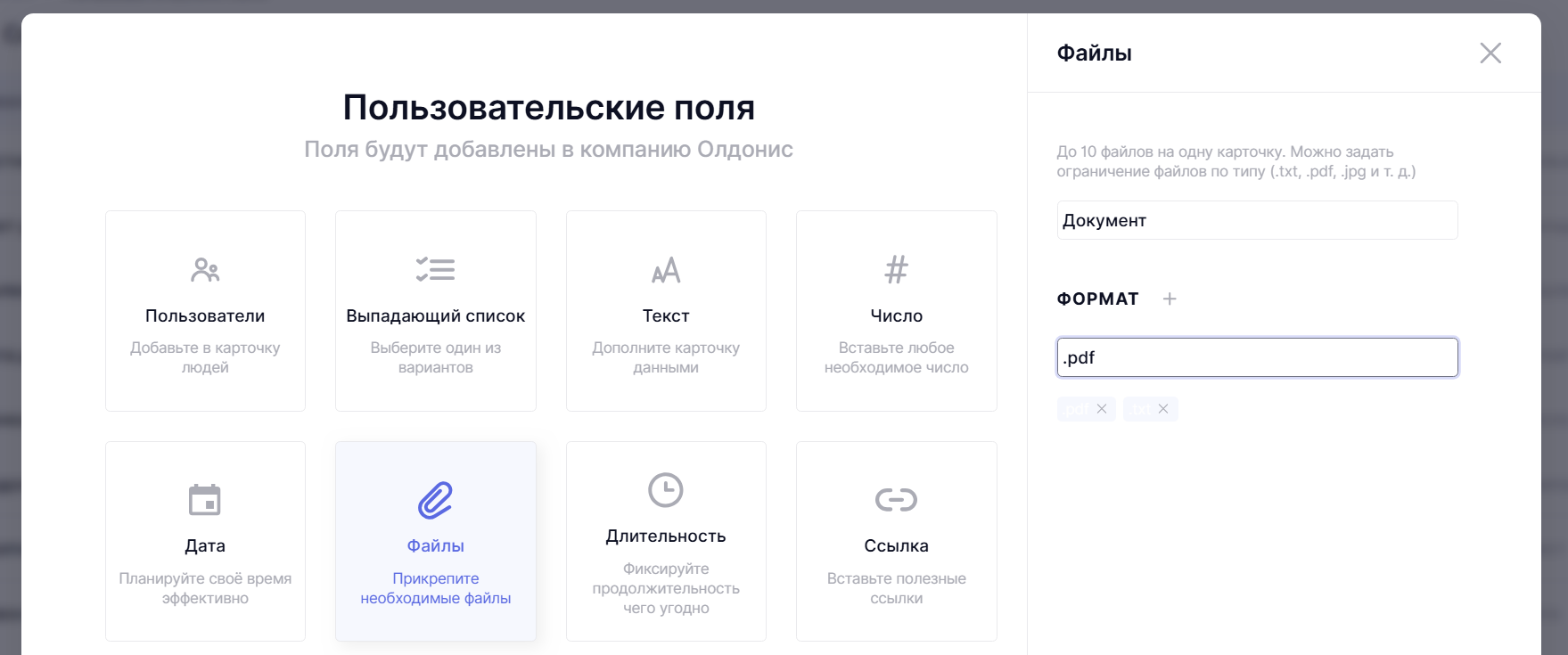
Длительность
Поле "Длительность" используется для указания длительности чего-либо, относящегося к задаче. Например, вы можете использовать его для внесения времени переработок или оценки времязатрат на проект.
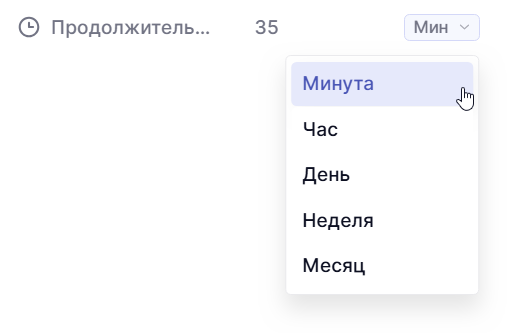
Масштаб значения задается локально в карточке — можно выбрать минуту, час, день, неделю или месяц.
Ссылка
Поле "Ссылка" позволяет добавить к карточке до 10 ссылок. Например, вы можете собирать таким образом референсы по дизайну или же иные полезные ссылки, что будут полезны при решении задачи.
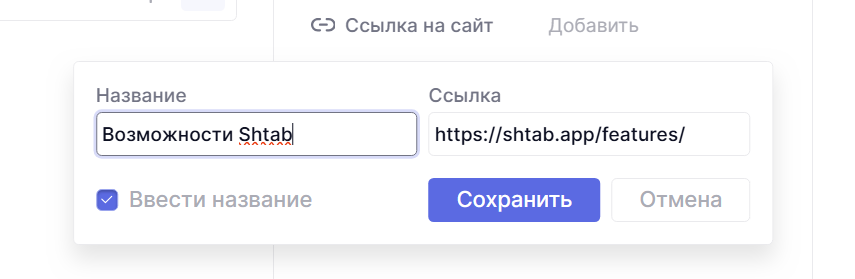
При добавлении ссылки можно будет указать ее название.
Телефон
Поле "Телефон" служит для хранения номера телефона. Можно, например, указывать в этом поле номер клиента или же номер подрядчиков.
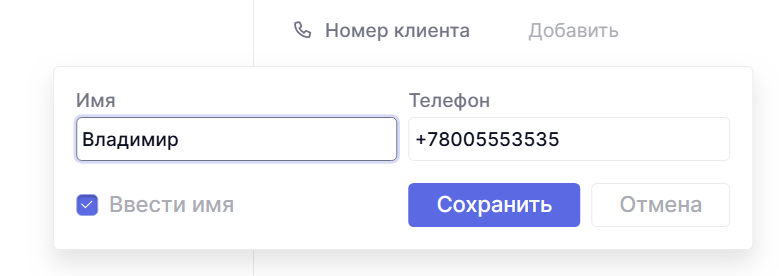
При добавлении номера вы сможете указать имя контактного лица.
Поле с почтой служит для той же цели, что и поле Телефон, – для указания контактных данных.
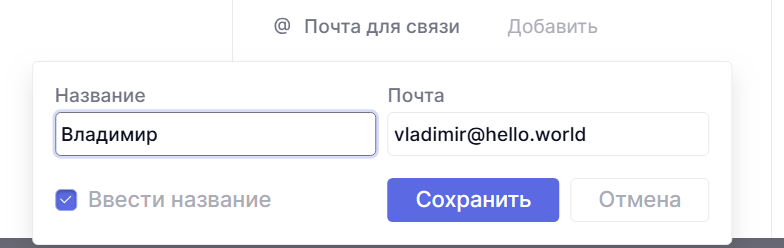
При вводе почты вы также сможете ввести имя.
Деньги
С помощью этого поля можно будет указать дополнительную информацию о стоимости.

Валюта выбирается для каждого поля отдельно, тем самым, вы сможете создать два поля Деньги и каждое из них использовать под свою валюту.
Метки
Можно будет указать дополнительные метки для карточек. Набор меток будет отличаться от общих меток вашей компании. Поэтому сначала нужно будет создать метки, а уже потом эти метки будут доступны при выборе в карточке.
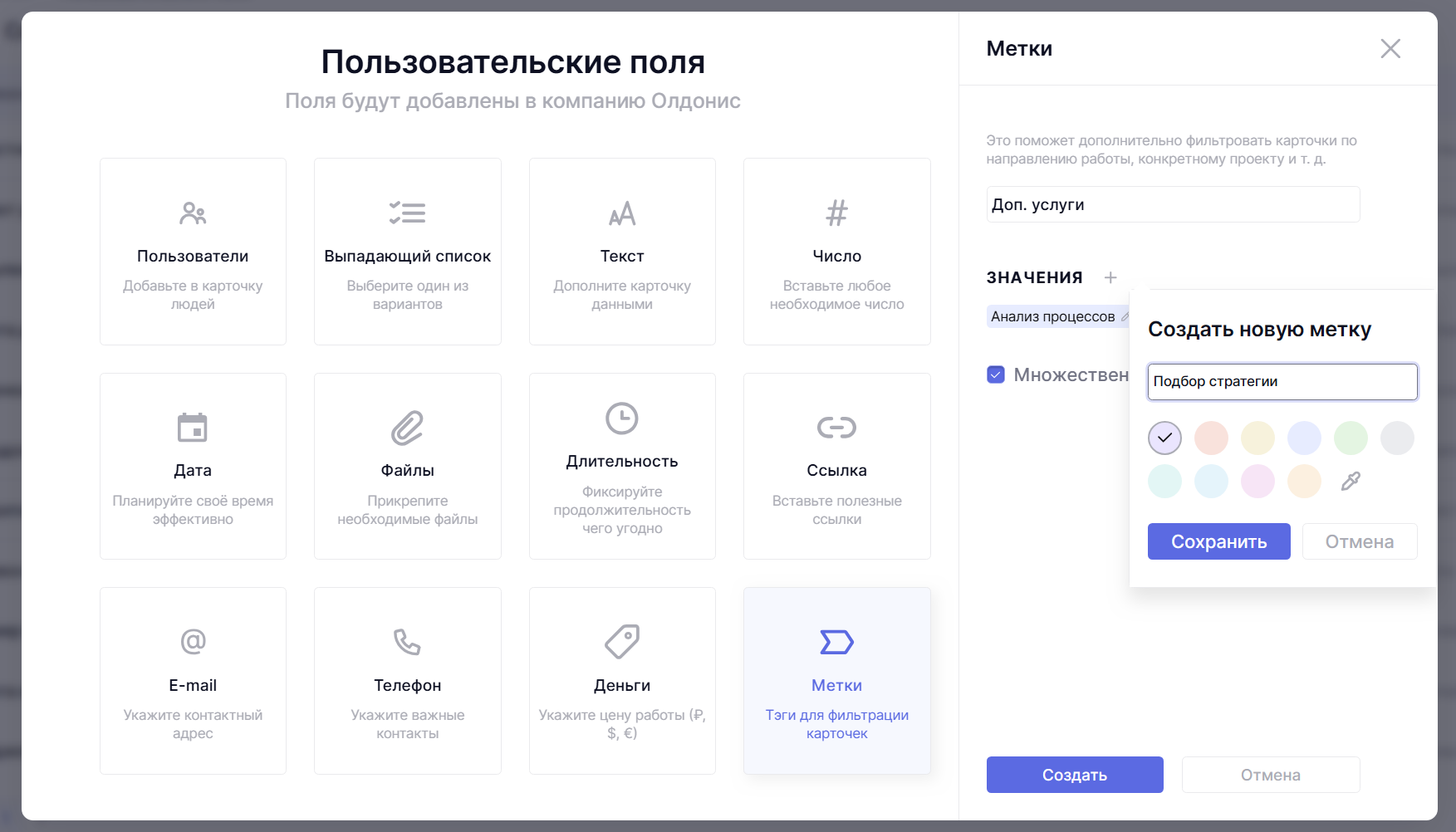
Создать метки вы сможете как при редактировании поля, так и уже затем в самом поле внутри карточки. Введите название в строке поиска, выберите цвет метки и нажмите на Enter, после этого она будет создана и появится в списке.
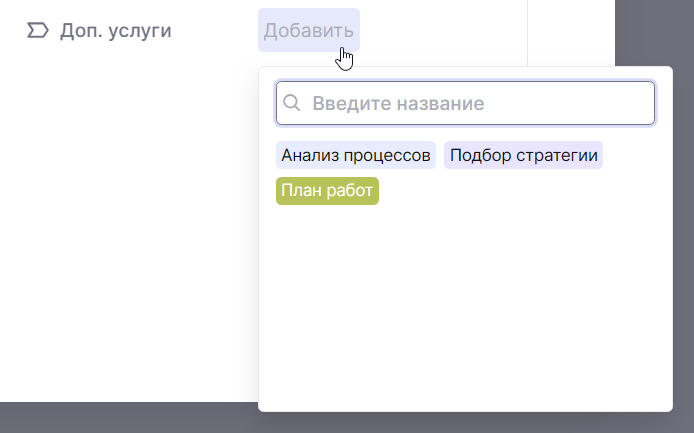
Если вы захотите отредактировать метку или удалить ее, то нажмите правой кнопкой мыши на нее и укажите нужное действие.
Как добавить пользовательское поле
Созданное вами пользовательское поле не появляется в карточках автоматически – нужно будет добавить его в тип карточки. Подробнее о типах карточки и работе с ними мы рассказали в этой статье, а здесь кратко расскажем как добавить поле.
В настройках компании откройте раздел Типы карточек и выберите тот тип, в который вы хотите добавить поле.
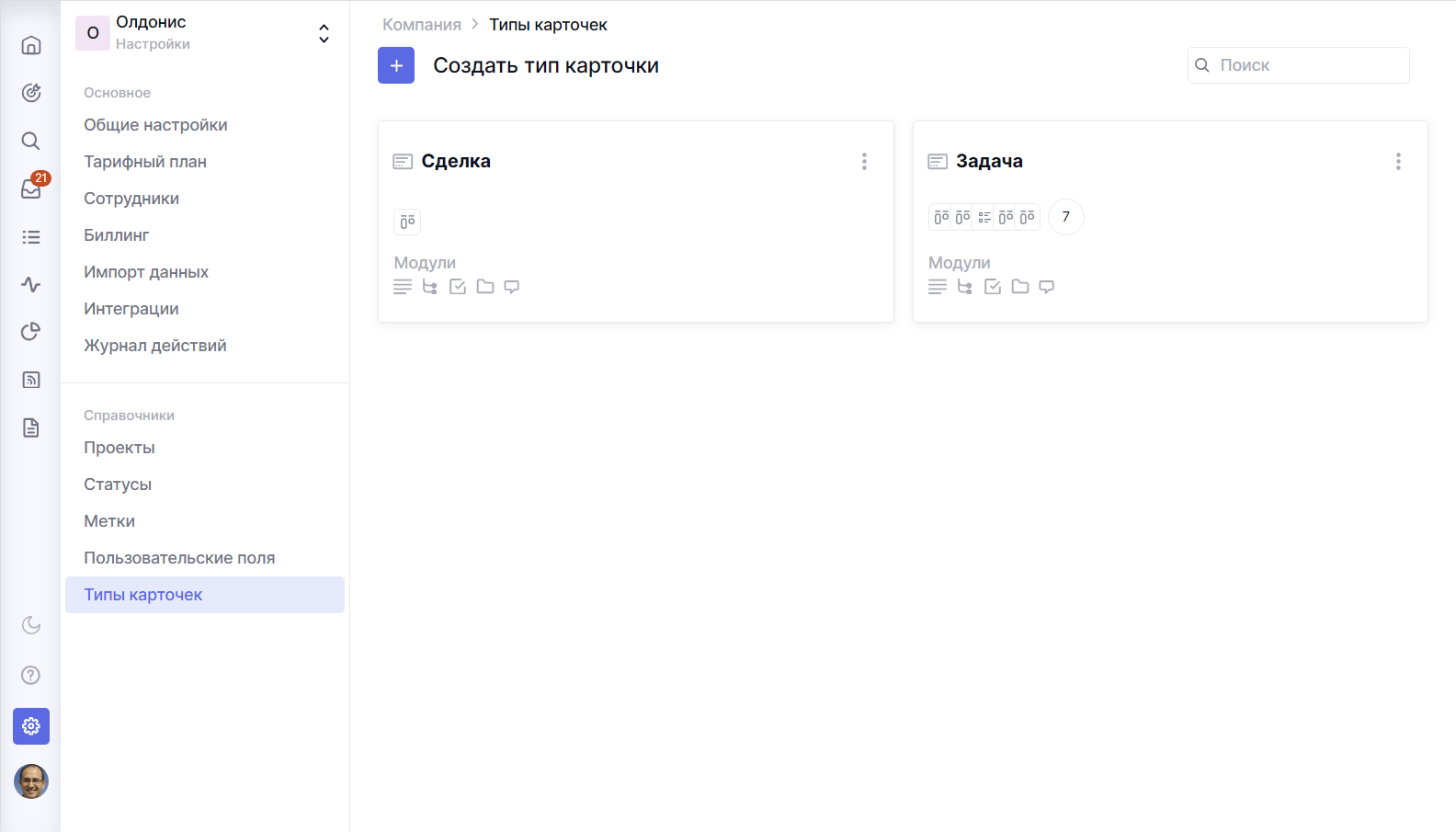
Для добавления существующего поля нажмите на кнопку Каталог в нижней части, а для создания нового поля на кнопку + вверху.
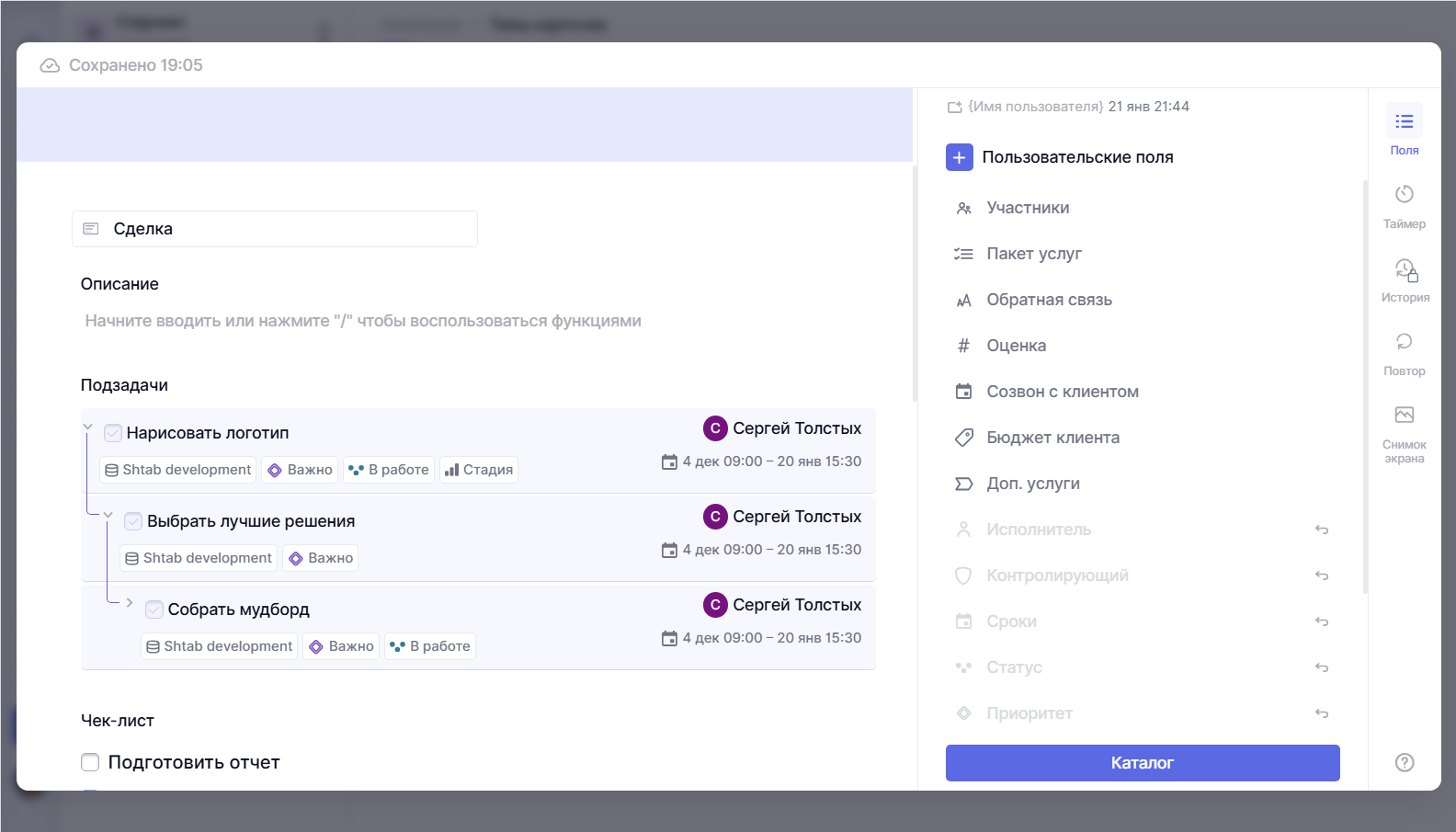
После добавления полей будет возможность расположить их в нужном вам порядке или изменить видимость к ним.
Если у вас остались вопросы – пишите нам в Telegram.